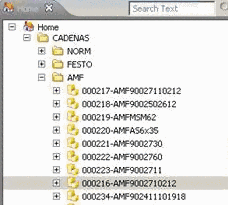Manual
Login
Our 3D CAD supplier models have been moved to 3Dfindit.com, the new visual search engine for 3D CAD, CAE & BIM models.
You can log in there with your existing account of this site.
The content remains free of charge.

Top Links
Manual
Wie funktioniert die PDM-kopplung?
Beim Bauteilexport aus PARTsolutions in ein CAD-System wird eine Anfrage an die LinkDB gestellt, ob das Teil bereits vorhanden ist:
Wenn ja, wird das Teil automatisch vom Server in den TCAI-Cache exportiert und im CAD-System geöffnet.
Wenn nein, wird das Teil im lokalen Cache erzeugt und von dort aus in Teamcenter eingecheckt. Anschließend wird diese Information in der LinkDB gespeichert und das nun im TCAI-Cache liegende Teil im CAD-System geöffnet.
Voraussetzungen und Besonderheiten
Der Dateiname kann entweder von PARTsolutions oder von Teamcenter kommen. Dies ist einstellbar (siehe weiter unten bei Dateiname).
Die Installation von Teamcenter nehmen Sie bitte anhand der Teamcenter-Anleitung vor. Für die Installation der Schnittstelle wählen Sie bitte das Paket Teamcenter unter der Kategorie PDM aus. Alternativ können Sie es im Internet herunterladen.
-
$CADENAS_SETUP/ifacecommon.cfg"AppBeforeCreate" und "AppAfterCreate" müssen einkommentiert sein.
[CreationOptions] AppBeforeCreate=GetObject("pdm.callbackCheckinout").AppBeforeCreate AppAfterCreate=GetObject("pdm.callbackCheckinout").AppAfterCreate -
$CADENAS_SETUP/ifinvteamcenter.cfgACTIVE_CONDITION muss auf "true" gesetzt sein.
[PLM] ACTIVE_CONDITION=true
Die Konfiguration
der Teamcenter-Schnittstelle wird unter $CADENAS_SETUP/ifinvteamcenter.cfg
vorgenommen.
-
[CreationOptions] TC_ItemId=
Soll die ItemID von Teamcenter kommen, muss dieser Schlüssel leer gelassen werden.
Das folgende Beispiel zeigt, wie Sie die ItemID selbst definieren können:
TC_ItemId=?GetObject("iface.calcnameservice").start(0). Format("<ATTR(NB)>").alnum("").value()
Format("<ATTR(NB)>").alnum("").value()Der Anzeigename in der folgenden Abbildung wird zusammengesetzt aus TC_ItemId und TC_ItemPartNumber (hier im Beispiel NB=Normbezeichnung).
Detaillierte Hinweise, wie Sie die ItemID individuell anpassen können, finden Sie unter Abschnitt 2.2.1.4, „Variable Werte - Funktionen“, bzw. den Beispielen der Konfigurationsdatei.
-
[CreationOptions] TC_ItemRevision=
Wird hier nichts angegeben, wird standardmäßig Revision “A“ verwendet. Wird auch für TC_ItemId nichts angegeben, wird die Revision von Teamcenter bestimmt.
-
[CreationOptions] TC_ItemPartNumber=
TC_ItemPartNumber=?GetObject("iface.calcnameservice").start(0).Format("<GenNAME(26)>"). alnum("").value()
alnum("").value()Für ItemPartNumber wird die Normbezeichnung (GENNAME) gesetzt.
-
[CreationOptions] TC_ItemDescription=
TC_ItemDescription=?GetObject("iface.calcnameservice").start(0). Format("<ATTR(LINA)>").value()
Format("<ATTR(LINA)>").value()Für ItemDescription wird die Stücklistenbezeichnung gesetzt.
-
[CreationOptions] TC_ItemType=
Hier können Sie ItemType für Teile aus PARTsolutions festlegen. Falls Sie diesen Schlüssel nicht definieren, wird standardmäßig der Typ “Item“ verwendet.
-
[PLM] TC_TargetFolder=
Hier kann der Ablageordner für Teile aus PARTsolutions angegeben werden. Dieser Ordner muss in Teamcenter vorhanden sein, Unterordner werden von der Schnittstelle hingegen automatisch erstellt (siehe Unterordner). Falls hier nichts angegeben wird, wird standardmäßig der Ordner “Newstuff“ verwendet.
-
[CATEGORIES] FR_0=GetObject("iface.contextservice").GetVariable("UserApp"). GetObject("iface.teamcenter").getSitePreference2("TCAI_file_rename")="0"
FR_1=GetObject("iface.contextservice").GetVariable("UserApp").
GetObject("iface.teamcenter").getSitePreference2("TCAI_file_rename")="0"
FR_1=GetObject("iface.contextservice").GetVariable("UserApp").
 GetObject("iface.teamcenter").getSitePreference2("TCAI_file_rename")="1"
FNR_0=GetObject("iface.contextservice").GetVariable("UserApp").
GetObject("iface.teamcenter").getSitePreference2("TCAI_file_rename")="1"
FNR_0=GetObject("iface.contextservice").GetVariable("UserApp").
 GetObject("iface.teamcenter").getSitePreference2("TCAI81_file_name_rule")="0"
FNR_1=GetObject("iface.contextservice").GetVariable("UserApp").
GetObject("iface.teamcenter").getSitePreference2("TCAI81_file_name_rule")="0"
FNR_1=GetObject("iface.contextservice").GetVariable("UserApp").
 GetObject("iface.teamcenter").getSitePreference2("TCAI81_file_name_rule")="1"
FNR_2=GetObject("iface.contextservice").GetVariable("UserApp").
GetObject("iface.teamcenter").getSitePreference2("TCAI81_file_name_rule")="1"
FNR_2=GetObject("iface.contextservice").GetVariable("UserApp").
 GetObject("iface.teamcenter").getSitePreference2("TCAI81_file_name_rule")="2"
[CreationOptions]
Filename(FR_1,FNR_0)=?"%TC_ItemId%"
Filename(FR_1,FNR_1)=?"%TC_ItemId%-%TC_ItemPartNumber%"
Filename(FR_1,FNR_2)=?"%TC_ItemId%-%TC_ItemDescription%"
GetObject("iface.teamcenter").getSitePreference2("TCAI81_file_name_rule")="2"
[CreationOptions]
Filename(FR_1,FNR_0)=?"%TC_ItemId%"
Filename(FR_1,FNR_1)=?"%TC_ItemId%-%TC_ItemPartNumber%"
Filename(FR_1,FNR_2)=?"%TC_ItemId%-%TC_ItemDescription%"Der Dateiname kann entweder von PARTsolutions kommen (Konfiguration wie gewohnt) oder entsprechend der beiden Teamcenter „Site-Preferences“ „TCAI_file_rename“ und „TCAI81_file_name_rule“ berechnet werden. Im obigen Beispiel werden dann die Platzhalter %TC_ItemId%, %TC_ItemPartNumber% und %TC_ItemDescription% durch die jeweiligen Werte ersetzt.
-
[PLM] deleteFilesAfterUpload=1
Wird dieser Schlüssel auf 1 gesetzt, so werden die Dateien nach dem Einchecken in Teamcenter aus dem lokalen Cache gelöscht (Standardeinstellung). Andernfalls (0) werden die Dateien im lokalen Cache belassen.
-
[CreationOptions] CHECKOUT_NEWEST_REVISION=0
Wird dieser Schlüssel auf 1 gesetzt, so wird immer die neueste Revision eines Teils von Teamcenter exportiert. Andernfalls werden evtl. im TCAI-Cache vorhandene Dateien geöffnet oder Dateien der ältesten Revision exportiert.
-
[CreationOptions] teamcenterFolderExt=
Hier kann die Unterverzeichnisstruktur in Teamcenter festgelegt werden. Die Unterordner werden dann automatisch in Teamcenter angelegt, sofern sie noch nicht existieren. Sollen keine Unterverzeichnisse verwendet werden, kommentieren Sie diesen Schlüssel bitte aus.
teamcenterFolderExt=?GetObject("iface.calcnameservice").start(0). Format("<CATALOGFOLDERNAME(1)>").value()
Format("<CATALOGFOLDERNAME(1)>").value()Hier wird eine zu den Katalogen analoge Unterverzeichnisstruktur verwendet.
-
[CreationOptions] OVERWRITE_AUTOMATICALLY=0
Hier kann festgelegt werden, ob Dateien im TCAI-Cache automatisch überschrieben werden sollen (1) oder ob zuvor nachgefragt werden soll (0).
-
Via LinkDB-ReturnMapping, PDM attributes can be mapped to link database fields.
At first, in the block [AttributeMapping(is3d)], the block for the actual LinkDB mapping has to be declared (as usual).
[AttributeMapping(is3d)] Attr_Content_00=LINKDB_RETURN_MAPPING Attr_Section_00=LINKDB_RETURN_MAPPING
Now in NX, start PARTdataManager as usual and export the parts into the CAD system. Now the parts are automatically exported to Teamcenter. <ERP_COLUMN_NAME> or LINKTABLE.<ERP_COLUMN_NAME> have to be an existing VARCHAR column!
[LINKDB_RETURN_MAPPING(is3d)] ERPTABLE.<ERP_COLUMN_NAME>=?"'%TC_ItemId%'"
ERPTABLE.<ERP_COLUMN_NAME> specifies table and column, the value the placeholder to be used. Thereby the ItemId for example (which is possibly created during the generation in Teamcenter) can be saved in the LinkDB.
Supported placeholders for ERPTABLE.<ERP_COLUMN_NAME> are:
After a new creation of parts the project has to be reloaded in PARTdataManager in order for the PDM values to be displayed.
Funktion im CAD-System überprüfen
Um die Inventor-Teamcenter Anbindung zu verwenden, starten Sie den PARTdataManager bitte über Inventor (TCAI Addin muss geladen sein) und exportieren Sie die Bauteile ins CAD-System. Die Teile werden jetzt automatisch nach Teamcenter exportiert.
Die folgende Abbildung zeigt ein Teil mit der Teamcenter-ID '000216', sowohl in Teamcenter, als auch im PARTdataManager.
Für weitere Zusatzfunktionen siehe Abschnitt 3.3.10.5, „Teamcenter Zusatzfunktionen (teamcenter_public_api.vbb)“.